Adblock è un'estensione di blocco degli annunci per Google Chrome (e altri browser Chromium) e Mozilla Firefox che può accelerare efficacemente la tua navigazione in quanto rimuove gli annunci dalle pagine del sito web.
Nel caso di alcuni siti Web, utilizzano script anti-adblock che rilevano Adblock (e altri ad blocker). Ciò non ti consente di utilizzare l'estensione come previsto.
Quei siti web visualizzeranno messaggi che richiedono di inserirli nella whitelist per sbloccare i loro annunci e, per questo motivo, è molto importante sapere come rendere il tuo blocco degli annunci non rilevabile.
Nella guida di oggi esploreremo le migliori opzioni da utilizzare in questo caso, quindi assicurati di leggerla.
Come posso rendere non rilevabile Adblock?
1. Disattiva JavaScript in Chrome e Firefox
Google Chrome
- Per disattivare JavaScript in Chrome, apri il sito Web che rileva Adblock.
- Fare clic sull'icona del lucchetto sul lato sinistro della barra degli URL di Chrome.

- Quindi fare clic su Impostazioni del sito per aprire le opzioni mostrate direttamente di seguito.
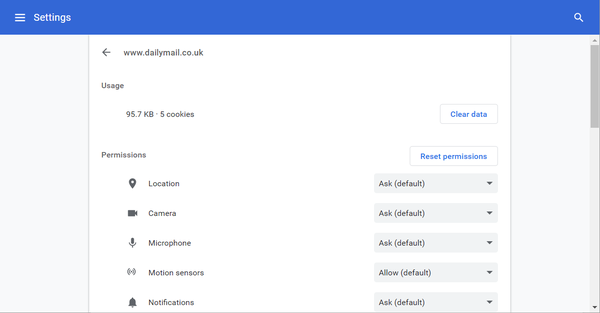
- Quindi seleziona Bloccare nel menu a discesa per JavaScript.
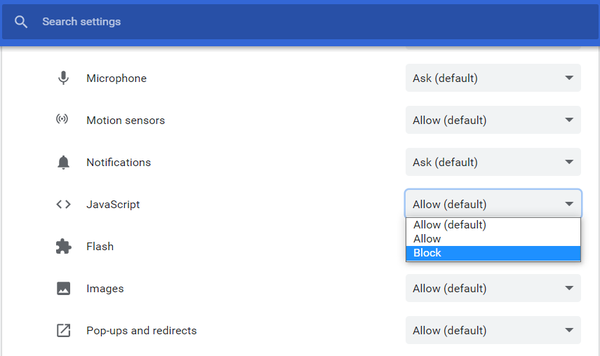
- Successivamente, riavvia il browser Chrome; e apri il sito web per il quale hai appena disattivato JavaScript.
Mozilla Firefox
- accedere about: config nella barra degli indirizzi di Firefox e premere il tasto Invio.
- Clicca il Accettare pulsante.
- genere javascript.enabled nella barra di ricerca nella parte superiore della pagina about: config.
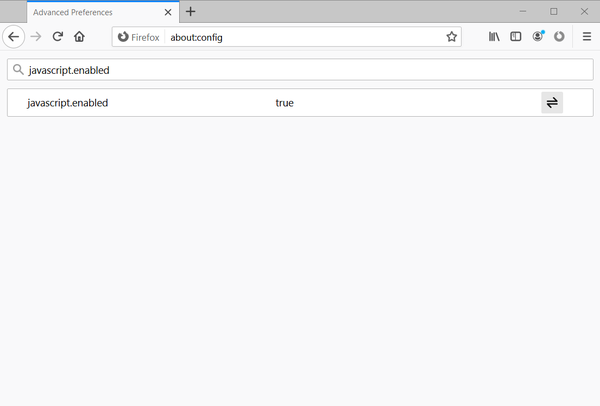
- Quindi, fai doppio clic sul file javascript.enabled impostazione per cambiarlo in false.
- Quindi riavvia Mozilla Firefox e prova ad aprire una pagina che ha rilevato Adblock.
Nota: Disabilitare il file javascript.enabled l'impostazione disattiverà JavaScript per tutti i siti web.
2. Aggiungi Tampermonkey al tuo browser
- Apri il sito web Tapermonkey.
- Seleziona la scheda del tuo browser sul sito web di Tampermonkey.
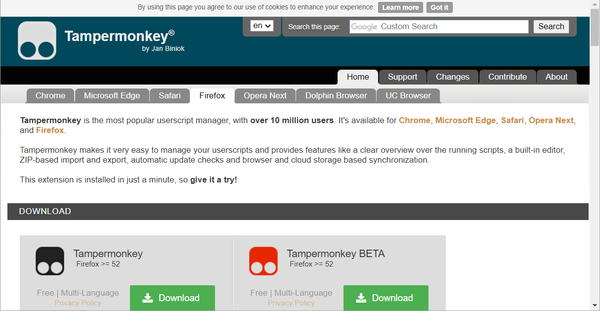
- Clicca il Scarica pulsante per la scuderia Tampermonkey.
- Installa Tampermonkey seguendo le istruzioni sullo schermo.
- Apri la pagina dello script Anti-Adblock Killer.
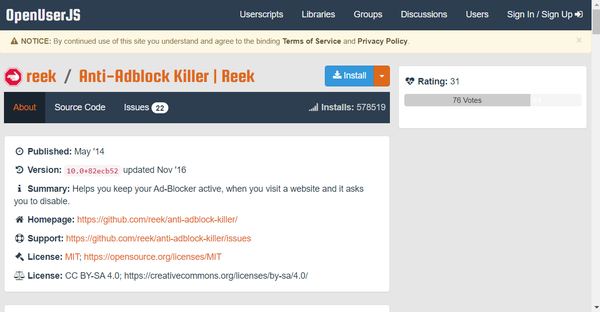
- Clicca il Installare lì per installare quello script.
- premi il sottoscrivi pulsante nella pagina Anti-Adblock Killer.
- Successivamente, vedrai un messaggio che ti chiede se desideri aggiungere l'elenco di filtri per la tua estensione di blocco degli annunci. Clic ok per confermare che lo fai.
3. Aprire la versione cache di un sito Web
- Apri il motore di ricerca Google nel browser per cui utilizzi Adblock.
- Immettere l'URL del sito Web che rileva Adblock nella casella di ricerca di Google.
- Fai clic sulla freccia in giù per l'URL che vedi appena sopra la prima pagina elencata nei risultati di ricerca di Google. Quella freccia verso il basso aprirà il piccolo menu a discesa mostrato direttamente sotto.
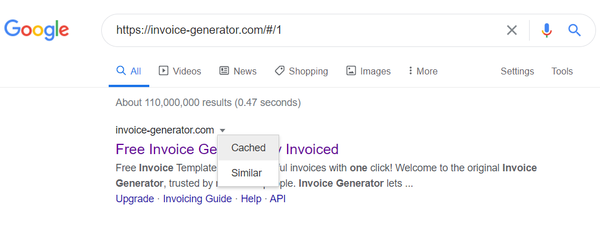
- Quindi fare clic su Cache opzione lì per aprire invece una versione cache del sito web.
Questi sono alcuni dei metodi migliori per rendere non rilevabili Adblock e altre estensioni di blocco degli annunci. Quindi sarai in grado di aggirare i messaggi della whitelist dei siti Web per aprire le loro pagine senza pubblicità.
- Adblock
 Friendoffriends
Friendoffriends
![Come rendere non rilevabile Adblock [Guida completa]](https://friend-of-friends.com/storage/img/images_5/how-to-make-adblock-undetectable-[full-guide].jpg)


